Comment lancer des applications instantanément avec Wox sous Windows

Découvrez comment utiliser Wox pour lancer vos applications, exécuter des commandes et plus encore, instantanément.
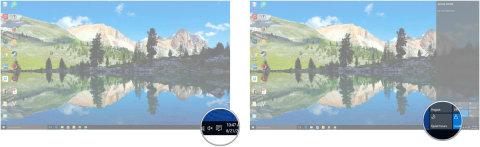
Si vous avez mal à la tête parce que des fenêtres contextuelles de notification apparaissent dans le coin de l'écran, surtout lorsque vous vous concentrez sur votre travail, ces notifications vous mettront mal à l'aise et vous ennuyeront.
Vous pouvez alors demander l’aide de Quiet Hours. Quiet Hours est une nouvelle fonctionnalité intégrée à Windows 10. Cette fonctionnalité permet de désactiver et de réactiver les notifications Windows à une heure prédéterminée.
Dans l'article ci-dessous, LuckyTemplates vous expliquera comment activer, désactiver et configurer les heures calmes sur Windows 10.
1. Comment configurer les heures calmes sur Windows 10 ?
Pour configurer les heures calmes sur Windows 10, suivez les étapes ci-dessous :
1. Cliquez sur le bouton Centre d'action dans la barre des tâches.
2. Cliquez avec le bouton droit sur Heures calmes .
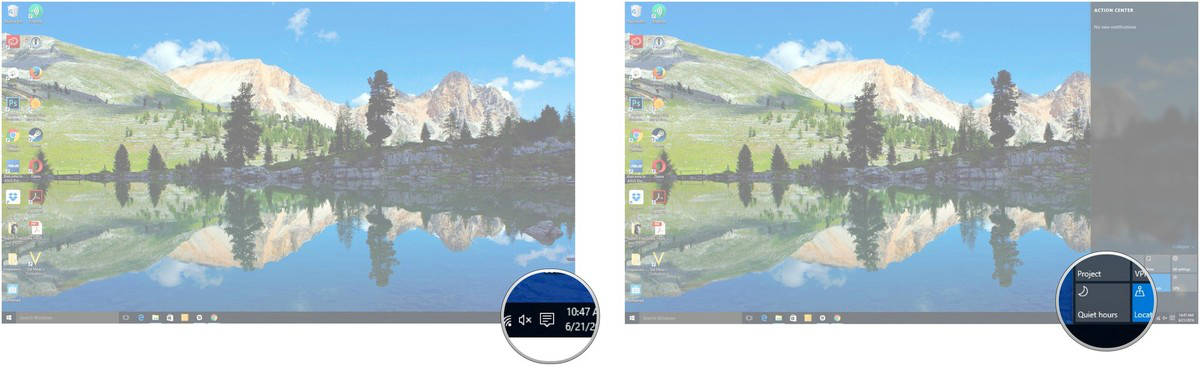
3. Cliquez sur Aller aux paramètres .
4. Dans la fenêtre Paramètres, cliquez sur le bouton sous toute option que vous souhaitez activer ou désactiver.
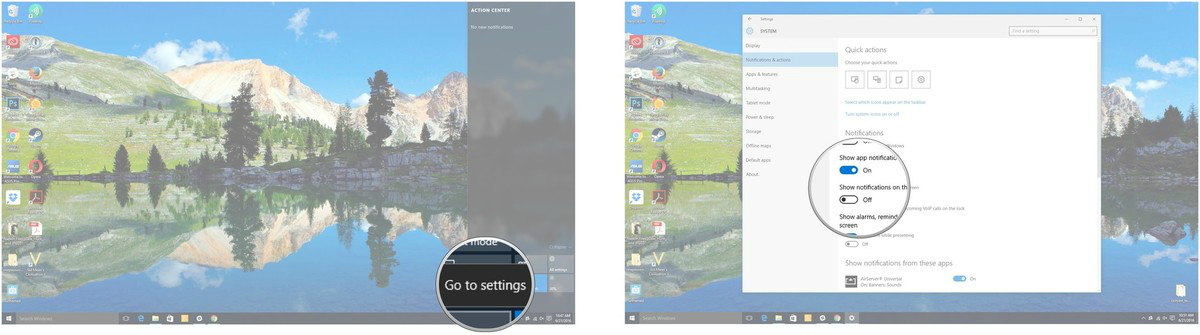
De plus, vous pouvez cliquer sur le bouton bascule à côté de chaque application pour activer ou désactiver les notifications.
2. Comment activer le mode Heures tranquilles ?
Pour activer le mode Heures tranquilles, suivez les étapes ci-dessous :
1. Cliquez avec le bouton droit sur le bouton Centre d'action dans la barre des tâches.
2. Cliquez sur Activer les heures calmes et vous avez terminé.
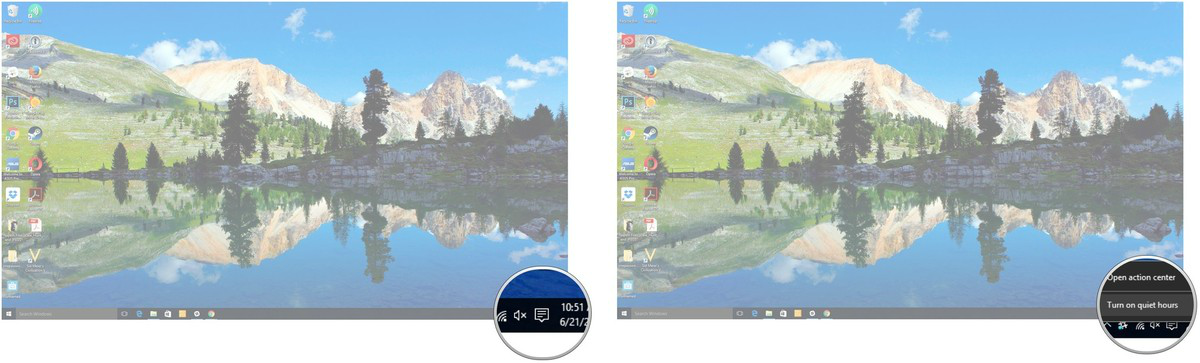
3. Comment désactiver le mode Heures tranquilles ?
Pour désactiver le mode Heures tranquilles, suivez les étapes ci-dessous :
1. Cliquez avec le bouton droit sur le bouton Centre d'action dans la barre des tâches.
2. Cliquez sur Désactiver les heures calmes et vous avez terminé.
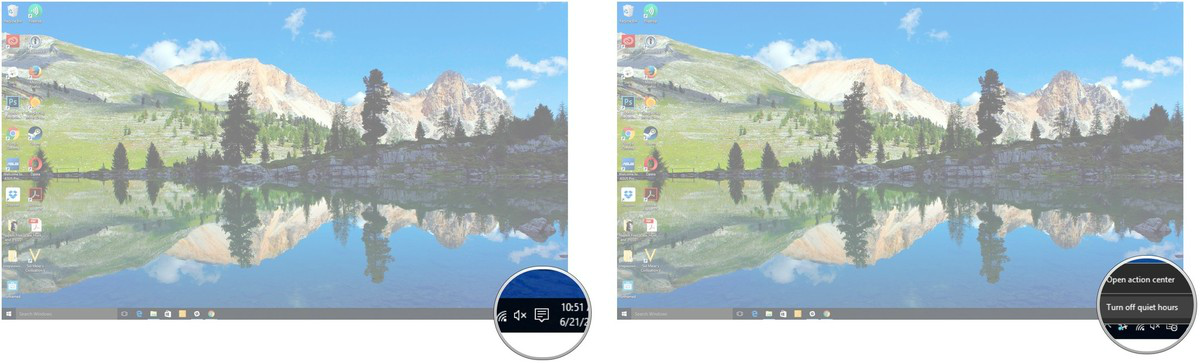
Reportez-vous à quelques articles supplémentaires ci-dessous :
Bonne chance!
Découvrez comment utiliser Wox pour lancer vos applications, exécuter des commandes et plus encore, instantanément.
Découvrez comment créer un cercle jaune autour du pointeur de la souris pour le mettre en surbrillance sur Windows 10. Suivez ces étapes faciles pour améliorer votre expérience utilisateur.
Découvrez pourquoi l
Sous Windows 11, configurez facilement des raccourcis pour accéder rapidement à des dossiers spéciaux dans votre menu Démarrer.
Découvrez comment résoudre l
Découvrez comment utiliser un disque dur externe avec un Chromebook pour transférer et stocker vos fichiers en toute sécurité. Suivez nos étapes pour un usage optimal.
Dans ce guide, vous apprendrez les étapes pour toujours utiliser une adresse MAC aléatoire pour votre adaptateur WiFi sous Windows 10. Optimisez votre sécurité en ligne!
Découvrez comment désinstaller Internet Explorer 11 sur Windows 10 pour optimiser l'espace de votre disque dur.
Découvrez comment utiliser Smart Defrag, un logiciel de défragmentation de disque dur gratuit et efficace, pour améliorer les performances de votre ordinateur.
Le moyen le plus simple de déverrouiller du contenu et de protéger tous les appareils avec un VPN crypté est de partager la connexion VPN via un point d








